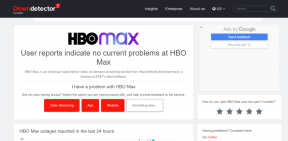Corregir el error de BackgroundContainer.dll en el inicio
Miscelánea / / November 28, 2021
Corregir el error de BackgroundContainer.dll en el inicio: Muchos usuarios informan que se enfrentan a un mensaje de error inusual al iniciar su PC, que es el error BackgroundContainer.dll. Ahora bien, ¿qué es este error de BackgroundContainer.dll? Bueno, el archivo dll anterior es parte de un programa llamado programa Conduit Tool Verifier que es un programa malicioso y parece secuestrar su navegador y computadora por completo. Este es el mensaje de error RunDLL que verá al iniciar:
RUNDLL
Ha surgido un problema al ejecutar C: / User / (Username) / AppData / Local / Conduit / BackgroundContainer / BackgroundContainer.dll
El módulo especificado no se pudo encontrar.
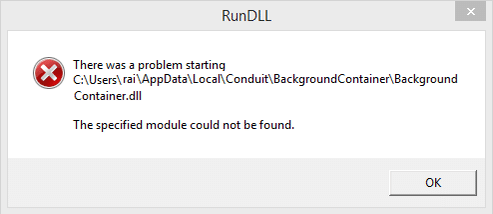
Para eliminar el error BackgroundContainer.dll en el inicio, debe seguir la guía que se enumera a continuación, que enumerará todos los pasos necesarios para solucionar este problema.
Contenido
- Corregir el error de BackgroundContainer.dll en el inicio
- Método 1: Ejecute CCleaner y Malwarebytes
- Método 2: eliminar BackgroundContainer.dll a través de AutoRuns
- Método 3: eliminar BackgroundContainer.dll a través del Programador de tareas
- Método 4: escanea tu PC
Corregir el error de BackgroundContainer.dll en el inicio
Asegurate que crear un punto de restauración por si acaso algo sale mal.
Método 1: Ejecute CCleaner y Malwarebytes
1.Descargar e instalar CCleaner & Malwarebytes.
2.Ejecutar Malwarebytes y deje que escanee su sistema en busca de archivos dañinos.
3. Si se encuentra malware, lo eliminará automáticamente.
4.Ahora corre CCleaner y en la sección "Limpiador", en la pestaña de Windows, sugerimos marcar las siguientes selecciones para limpiar:

5.Una vez que se haya asegurado de que los puntos correctos estén marcados, simplemente haga clic en Ejecutar más limpio, y dejar que CCleaner siga su curso.
6.Para limpiar aún más su sistema, seleccione la pestaña Registro y asegúrese de que se marque lo siguiente:

7.Seleccione Escanear en busca de problemas y permita que CCleaner escanee, luego haga clic en Arregla los problemas seleccionados.
8.Cuando CCleaner pregunta "¿Quiere hacer una copia de seguridad de los cambios en el registro?”Seleccione Sí.
Una vez que se haya completado la copia de seguridad, seleccione Reparar todos los problemas seleccionados.
10.Reinicie su PC y vea si puede Corregir el error de BackgroundContainer.dll en el inicio.
Método 2: eliminar BackgroundContainer.dll a través de AutoRuns
1.Cree una nueva carpeta en su unidad C: y asígnele un nombre Autoruns.
2.A continuación, descargue y extraiga las ejecuciones automáticas en la carpeta anterior.
https://technet.microsoft.com/en-us/sysinternals/bb963902.aspx
3.Ahora haga doble clic en autoruns.exe para ejecutar el programa.
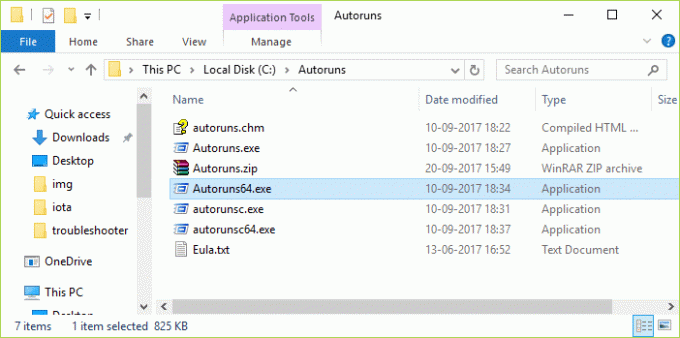
4. AutoRuns escaneará su PC y una vez terminado dirá Listo en la parte inferior de la pantalla.
5.Enumerará todas las entradas en Pestaña Todo, ahora para encontrar la entrada particular del menú haga clic en Entrada> Buscar.
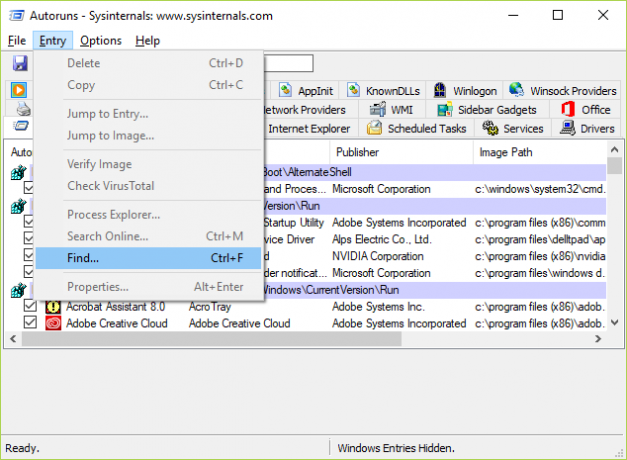
6.Tipo BackgroundContainer.dll que está relacionado con el mensaje de error, luego haga clic en Buscar siguiente.

7.Una vez que encuentre la entrada, haga clic derecho sobre ella y seleccione Borrar.
8. Salga de AutoRuns y reinicie su PC para guardar los cambios.
Método 3: eliminar BackgroundContainer.dll a través del Programador de tareas
1.Presione la tecla de Windows + R y luego escriba Taskschd.msc y presione Enter para abrir Programador de tareas.

2.Ahora, en el menú de la izquierda, haga clic en Biblioteca del programador de tareas.
3.Esto llenará una lista en el panel de la ventana derecha, busque en ella Contenedor de fondo.
4.Si lo encuentra, haga clic derecho sobre él y seleccione Borrar.
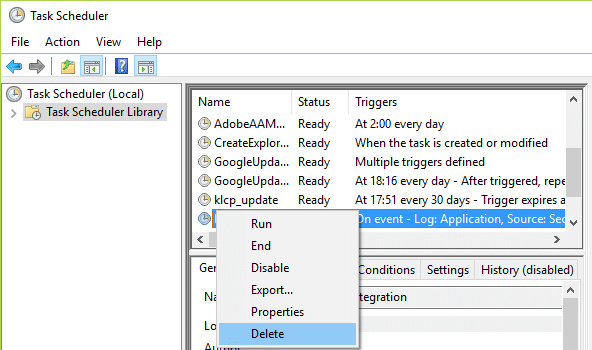
5. Reinicie su PC para guardar los cambios.
Método 4: escanea tu PC
Una vez que se elimina BackgroundContainer.dll y se resuelve el error, se recomienda ejecutar las siguientes herramientas que eliminarán cualquier programas no deseados (PUP), adware, barras de herramientas, secuestradores del navegador, extensiones, complementos y otros programas basura, así como registros relacionados entradas.
AdwCleaner
Herramienta de eliminación de junkware
Malwarebytes
Recomendado para ti:
- Reparar el error de actualización de Windows 10 0x8007042c
- Reparar Windows no se puede conectar a la impresora
- Cómo reparar el error de actualización de Windows 0x800706d9
- Reparar Algunos archivos de actualización no están firmados correctamente
Eso es todo lo que tienes con éxito Corregir el error de BackgroundContainer.dll en el inicio pero si aún tiene alguna pregunta con respecto a esta publicación, no dude en hacerla en la sección de comentarios.